舊的iPhone、iTunes備份會佔用數千兆字節的儲存空間,保留這些未通過iCloud同步或無法從App Store訪問的數據可能會拖慢設備的運行速度。
蘋果缺乏自動的垃圾清理程序或提醒用戶找到並刪除Mac上的iPhone、iTunes備份的警報。舊的iPhone、iTunes備份會佔用存儲空間,這些備份位置在哪呢?
本指南將指導您如何在Mac上快速查找並完全刪除iPhone、iTunes等備份以釋放磁盤空間。
為了避開iOS備份,您需要查找這些文件並核對較舊的文件,或將其重新定位到外部驅動器。
內容:第1部分:如何查找和管理iTunes等iOS備份第2部分:如何一鍵刪除Mac上的舊iPhone、iTunes備份第3部分:在Mac上刪除iPhone、iTunes備份的其他方法總結:
人們還閱讀:如何從Mac刪除舊備份文件?從Mac中刪除病毒的6種方法
第1部分:如何查找和管理iTunes等iOS備份
確定Mac上iPhone、iTunes等iOS備份位置
#1:找到您的備份列表:
- 轉到菜單欄中的搜索工具
- 輸入〜/Library/Application Support/MobileSync/Backup/
- 按回車
每個iOS設備以 唯一設備標識符 (UDID)備份,它可以方便地區分多個iOS設備。 用USB連接設備,然後在iTunes工具欄中單擊它以找到UDID,點擊 序列號字段。
#2:打開特定的iTunes備份:
- 啟動iTunes,在菜單中選擇iTunes,然後單擊“首選項”。
- 單擊設備。
- 按住Ctrl鍵單擊備份,然後選擇“在文件夾中顯示”.
確認iTunes等iOS備份的佔用空間
單擊頂部左側的Apple按鈕,然後選擇“關於本機”, 點擊存儲選項 查看不同類型文件的圖表,可以顯示這些文件佔用了Mac上的空間以及可用的可用空間量。
如果看到大量的iOS文件,則需要選擇備份並刪除過載項。 單擊管理,然後單擊左側面板中的iOS文件,以查看Mac上存儲的本地iOS備份數據。
使用iTunes清理軟體找到並刪除Mac上的iPhone、iTunes備份
如果您有iPhone、iTunes或其他iOS設備備份,您可以使用高級工具 iMyMac PowerMyMac來定期查找清理備份文件。
這種清理軟體的好處在於,您無需手動查找備份,它有強大的清理能力來完全刪除備份。並且,您不用擔心誤刪重要的系統文件。
而 PowerMyMac 提供強大的功能來幫助您安全地擺脫iTunes垃圾,重複項,軟件更新,iOS損壞的下載或過時的項目,以釋放空間並保持最佳性能.
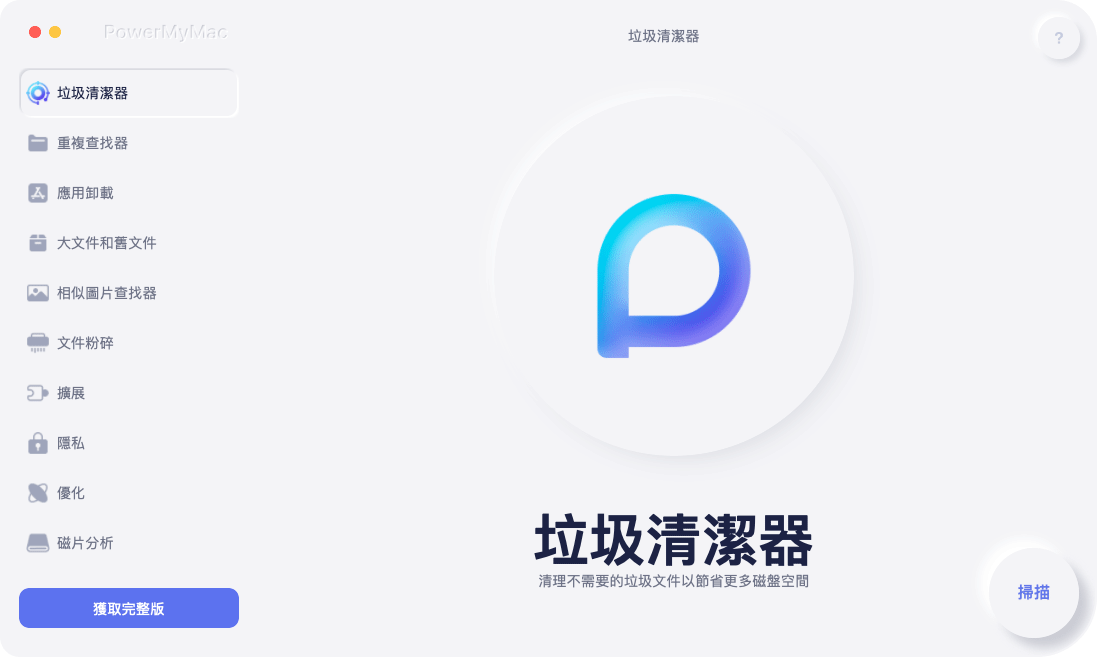
第2部分:如何一鍵刪除Mac上的舊iPhone、iTunes備份
PowerMyMac提供了最簡單,最安全,最有效的方式來清理Mac。 它可以在Mac上進行深入掃描,查找掃描iPhone、iTunes、iPod等設備備份,應用程序更新,iOS損壞的下載以及iTunes中其他支持數據等等。
總之,使用PowerMyMac只需單擊幾下即可清理和優化Mac。 它可以刪除大量垃圾文件,掃描重複文件以及卸載不需要的應用程序,以釋放更多的磁盤空間並使Mac運行更快。
* 它不會給您帶來任何的惡意廣告彈窗和強制軟體捆綁,是一款安全高效的軟體。另外,它還提供了免費試用版本。
您可以嘗試免費版本來找到並刪除Mac上的iPhone、iTunes備份:
1. 從官網下載並安裝PowerMyMac, 然後打開它。
2. 啟動PowerMyMac後,選擇Master Scan,然後點擊“掃描”,您可以預覽掃描結果的詳細信息並篩選要清除的內容
3. 清除各種系統垃圾,如系統日誌、系統緩存、用戶日誌、應用程序緩存、照片緩存、電子郵件緩存、電子郵件附件、iTunes備份、iTunes下載、iTunes緩存、軟件更新和系統垃圾等
4. 點擊清理即可。
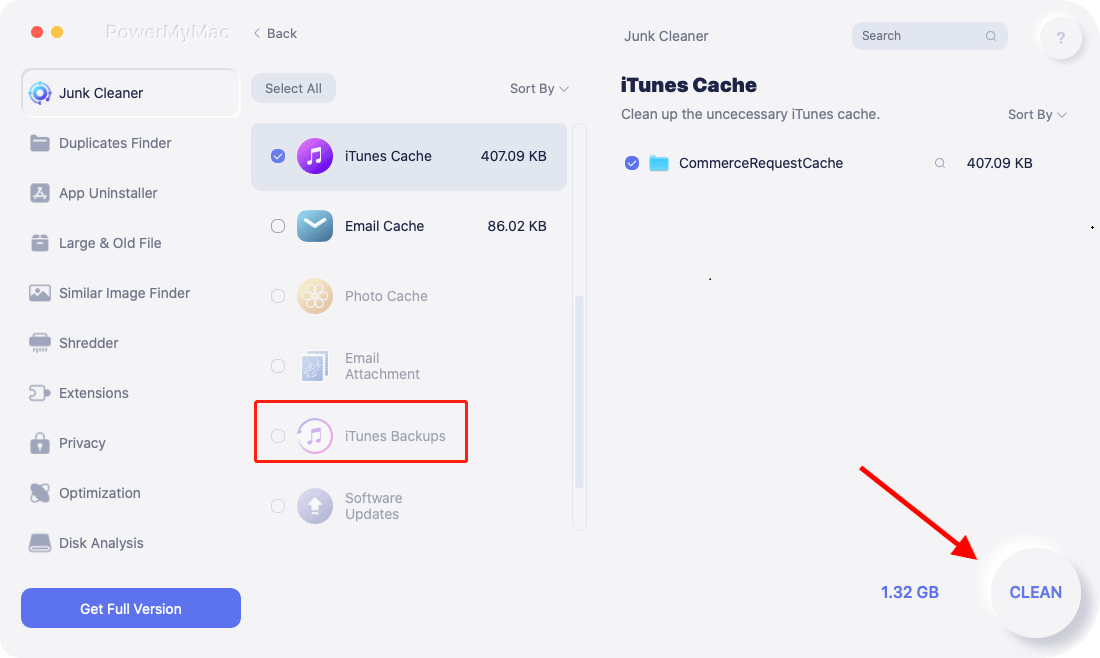
PowerMyMac可以識別所有類型的垃圾並釋放更多的空間。點擊“清理”即可刪除Mac上的iTunes備份。您就不用費力去手動查找備份的位置。
第3部分:在Mac上刪除iPhone、iTunes備份的其他方法
方法1:直接從iTunes刪除備份
- 在Dock或Applications目錄中啟動iTunes。
- 在菜單欄中單擊iTunes。
- 選擇 首選項.
- 單擊設備選項。
- 選擇 您要刪除的備份.
- 單擊刪除備份。

iTunes不會將文件刪除到垃圾箱中,而是會永久清除它們,iTunes會提示您提供轉移備份的位置。
方法2:將iOS備份存儲在雲Cloud中
您可以通過對iCloud運行常規備份並釋放Mac上的存儲空間。 在Mac上,選擇 Apple菜單>“系統偏好設置”>點擊 iCloud>管理>備份。 單擊備份以獲取詳細信息,選擇要備份的數據,或刪除該項目。
方法3:清理iPhone軟體更新文件
您可以從Finder手動清除iOS軟件更新文件:
- 打開“庫”文件夾
- 打開iTunes文件夾
- 打開iPhone軟件更新目錄
- 將iOS更新項目拖到垃圾箱,應以“ipsw" 結尾
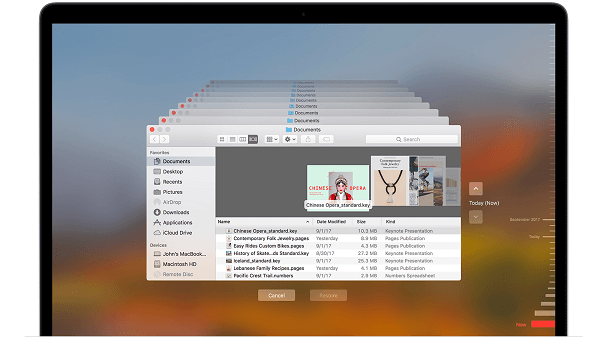
總結:
總而言之,擁有專用的iTunes清理實用程序可以安全地進行整理和優化備份空間。 iTunes界面允許您刪除多餘的文件,但是手動干預會帶來風險,因為內容難以辨認。
iPhone備份,iOS軟件更新,下載中斷產生的文件,應用程序和其他垃圾佔用了大量存儲空間,因此,您需要清理刪除它們。
PowerMyMac會定期仔細掃描您的系統,找到並刪除Mac上的iPhone、iTunes備份等垃圾文件,幫助您節省時間,釋放Mac磁盤空間。 Mac上是否有大量過時的iPhone等iOS備份? 讓PowerMyMac完成這項工作,快來下載免費試用吧! 您也可以下面分享您的經驗。
希望這篇文章能幫助您找到並刪除Mac上的iPhone或iTunes備份!



